Convierta MPG / MPEG a MP4 con alta velocidad y alta calidad de imagen / sonido de salida.
- Convertir AVCHD a MP4
- Convertir MP4 a WAV
- Convertir MP4 a WebM
- Convertir MPG a MP4
- Convertir SWF a MP4
- Convertir MP4 a OGG
- Convertir VOB a MP4
- Convertir M3U8 a MP4
- Convertir MP4 a MPEG
- Incrustar subtítulos en MP4
- Divisores MP4
- Eliminar audio de MP4
- Convierte videos 3GP a MP4
- Editar archivos MP4
- Convierte AVI a MP4
- Convierte MOD a MP4
- Convertir MP4 a MKV
- Convertir WMA a MP4
- Convierte MP4 a WMV
Convierta M4A a MP4: aproveche al máximo con 5 herramientas
 Actualizado por Lisa ou / 29 de octubre de 2021 16:30
Actualizado por Lisa ou / 29 de octubre de 2021 16:30Si tiene un archivo M4A en su dispositivo, no es suficiente que solo lo escuche, ya que es un formato de audio que solo es compatible con iTunes, Quicktime, Windows Media Player, etc. Aproveche al máximo su archivo M4A convirtiéndolo a MP4. Con eso, no solo los escuchas, sino que tendrás la oportunidad de agregar videos o imágenes mientras los reproduces. Al leer este artículo, su tarea de conversión será pan comido, ya que explicamos las herramientas para convertir M4A a MP4.
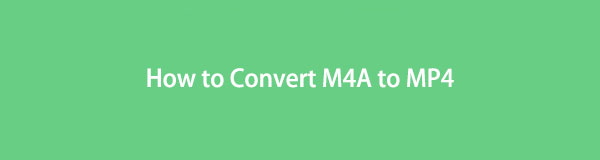

Lista de Guías
1. ¿Qué es un archivo M4A?
MPEG 4 o M4A es una extensión de archivo que a menudo contiene un flujo de audio digital comprimido utilizando los estándares de compresión AAC o ALAC (Apple Lossless Audio Codec). La compresión AAC utilizada en los archivos M4A permite que los datos de audio se compriman manteniendo una calidad razonable. Como resultado, los archivos de audio M4A son de menor tamaño, lo que los hace ideales para almacenar y distribuir música digital, material de audiolibros, podcasts y audiolibros, entre otras cosas. M4A estaba destinado a ser el sucesor de MP3, que comenzó como la capa III en archivos de video MPEG 1 y 2.
Si desea convertir M4A a MP4, que es un formato de video más compatible, pase a la siguiente parte.
2. Cómo convertir M4A a MP4
Cómo convertir archivos M4A a MP4 con FoneLab Video Converter Ultimate
FoneLab Video Converter Ultimate Va excelentemente con cualquier tarea de conversión, edición y personalización que se pueda instalar en Windows y Mac. Es un programa que ofrece muchas herramientas funcionales que se pueden utilizar en cualquier trabajo relacionado con archivos. Una de sus características notables es que además de ser un conversor de archivos, también tiene una caja de herramientas adicional que se puede usar para fusionar, editar, comprimir, revertir, realzar y recortar. Es casi una herramienta profesional dada su funcionalidad, pero lo que la hace más conveniente es que no requiere que los usuarios tengan experiencia profesional en su uso, ya que tiene una interfaz de navegación simplificada y fácil.
Pasos para convertir M4A a MP4 con FoneLab Video Converter Ultimate:
Paso 1Descargue e instale FoneLab Video Converter Ultimate en su computadora, luego ejecútelo para acceder a su interfaz.

Paso 2En la ventana de la interfaz principal, haga clic en el Agregar Archivo en la parte superior izquierda de la interfaz o simplemente puede arrastrar su archivo a la ventana.

Paso 3Espere a que su archivo se procese por completo, luego haga clic en el formato de salida junto a su archivo insertado. Luego, seleccione el Video y elige MP4 como su formato de archivo de salida. En este paso, puede editar o personalizar su archivo usando las herramientas de edición.
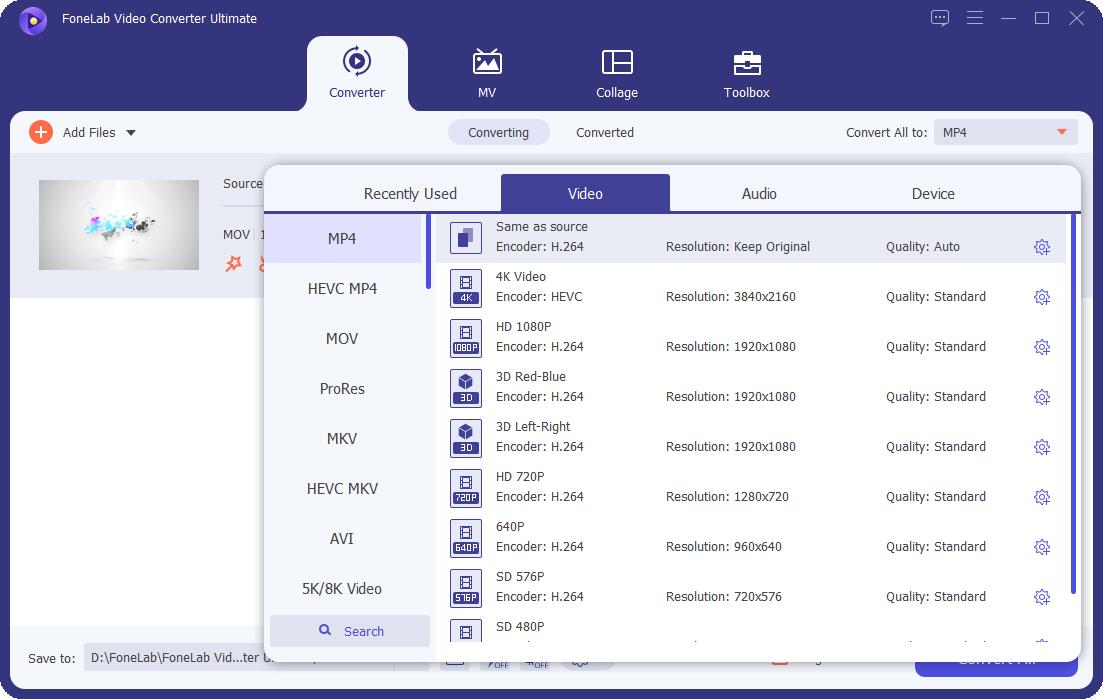
Paso 4Por último, haga clic en el Convertir todo botón para convertir y guardar el archivo convertido en su computadora.

Cómo convertir archivos M4A a MP4 con VLC Media Player
VLC Media Player es un marco y reproductor multimedia multiplataforma gratuito y de código abierto que reproduce la mayoría de archivos multimedia, así como DVD, CD de audio, VCD y varios protocolos de transmisión. También ofrece un alto nivel de compatibilidad con formatos de archivo extensos y permite otras funcionalidades como transmitir, capturar, agregar subtítulos y, sobre todo, convertir un archivo a otro formato de archivo.
Pasos para convertir M4A a MP4 con VLC Media Player:
Paso 1Descargue e instale VLC Media Player en su computadora, luego ábralo haciendo doble clic en el ícono en su escritorio.

Paso 2En la interfaz principal, haga clic en el Medios en la parte superior, luego en el panel elija el Convertir / Guardar.

Paso 3Luego mostrará una nueva ventana donde agregar su M4A. Haga clic en Añada botón para insertar su archivo. Después de eso, haga clic en el Convertir / Guardar botón situado en la parte inferior.
Paso 4En Lista de perfiles, seleccione MP4 como formato de salida y mostrará la pestaña del cuadro de conversión.
Paso 5Por último, haz clic Inicio para iniciar el proceso de conversión y se guardará en la carpeta seleccionada en su computadora.
Cómo convertir M4A a MP4 con Adobe Media Encoder
Adobe Media Encoder es un programa para crear contenido multimedia para la web y otras plataformas. A diferencia de cualquier otro software de Adobe, fue creado con el único propósito de convertir y exportar metraje a una amplia variedad de formatos de video. Le brinda la capacidad de modificar el material de diversas formas, incluido el cambio y la conversión del formato. Aparte de eso, comprime los archivos multimedia para hacerlos más pequeños. Puede usarse como un codificador de video independiente porque fue creado con múltiples tamaños de pantalla, formatos y resoluciones. Habiendo mencionado eso, seguramente se puede usar excelentemente para convertir M4A a MP4.
Pasos para convertir M4A a MP4 con Adobe Media Encoder:
Paso 1Descargue e instale Adobe Media Encoder, luego siga todos los pasos que le indica para su activación completa.
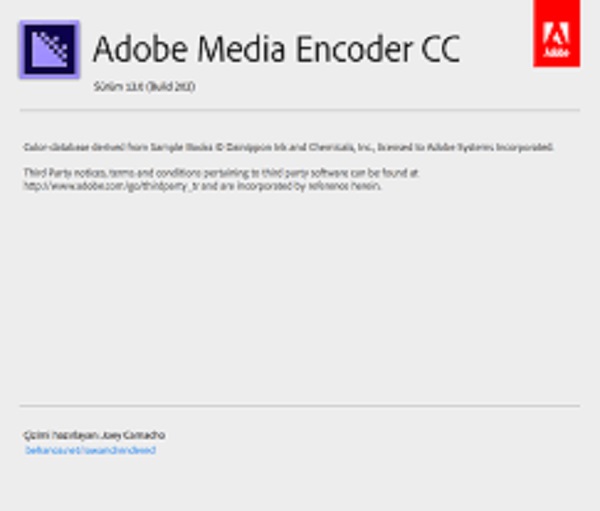
Paso 2Abra el programa y luego en la interfaz principal, agregue o arrastre su M4A en el área de la cola.
Paso 3Después de eso, vaya al panel lateral que es el Usuario y Grupos preestablecidos luego elija H.264 y simplemente arrástrelo a su archivo insertado.
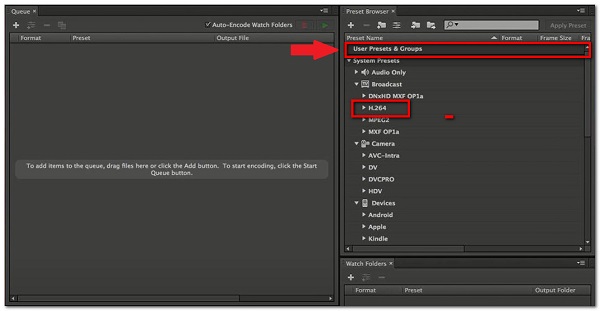
Paso 4Haga clic en el archivo de salida para establecer la ubicación de salida y cambiar el nombre del archivo, luego haga clic en el Inicio botón para comenzar a convertir su archivo M4A en MP4.
Cómo convertir M4A a MP4 con iTunes / Finder
iTunes es un software de gestión de medios y un programa de reproducción de audio desarrollado por Apple para los sistemas operativos Macintosh y Windows. Puede usarse para administrar y reproducir archivos de audio y video en su computadora. Aparte de eso, también permite a los usuarios comprar y descargar legalmente canciones, videos, podcasts y otros medios de Internet, así como también se puede usar para extraer canciones de CD, reproducir contenido con el uso de listas de reproducción dinámicas e inteligentes. Sin embargo, tenga en cuenta que iTunes no está disponible en macOS Catalina y versiones posteriores. Es por eso que para su macOS y versiones posteriores, debe probar otras soluciones en este artículo o simplemente ir a su aplicación Finders y seguir los mismos pasos a continuación. No obstante, todo esto es posible y fácil de hacer.
Pasos para convertir M4A a MP4 con iTunes / Finder:
Paso 1Descargue e instale iTunes / Finder en su computadora, luego inicie el software.
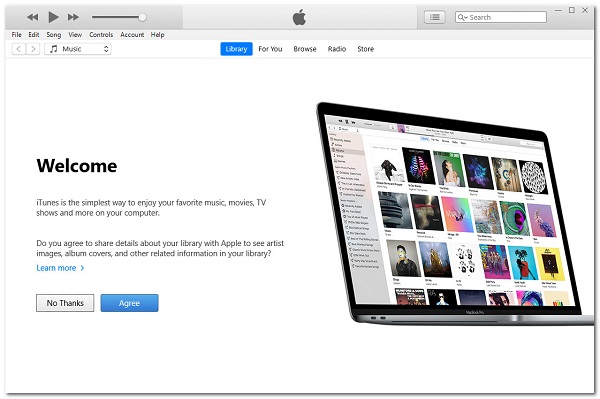
Paso 2En Menú barra, haga clic en el Editar luego Preferencias. Después de eso, haga clic en el General Pestaña y Ajustes de importación.
Paso 3Haga clic en el Menú al lado de El uso de importar y luego elija el formato de codificación de acuerdo con la salida de su preferencia. Después de eso, haga clic en el OK del botón.
Paso 4En su teclado, mantenga presionada la tecla Shift y seleccione el archivo que desea convertir. Después de eso, haga clic en Archive luego Crear nueva versión y Crear MP4 Versión.
Cómo convertir archivos M4A a MP4 con convertidor M4A en línea
Cloudconvert es una herramienta en línea gratuita que ofrece la conversión de casi todos los formatos de audio, video, documentos, libros electrónicos, archivos, imágenes, hojas de cálculo y presentaciones sin descargar software adicional o lanzador. También le permite ajustar, editar y personalizar su archivo según sus necesidades, como configurar la calidad y muchas otras opciones. Esta herramienta es segura de usar, ya que ofrece una política de privacidad clara a sus usuarios.
Pasos para convertir M4A a MP4 en línea (Cloudconvert):
Paso 1En su computadora, abra cualquier aplicación de navegación, luego vaya a cloudconvert.com y lo dirigirá a la página web.

Paso 2Haga clic en el Seleccione Archivo y elija cómo agregará su archivo M4A Desde tu computadora, Por URL, o cualquier forma que esté disponible.
Paso 3En la interfaz de la página web, seleccione MP4 como el formato de salida.
Paso 4Luego, haz clic en Convertir para permitir que comience el proceso de conversión. Por último, cuando el proceso haya terminado, haga clic en el botón Descargar botón para guardar el archivo convertido.
Video Converter Ultimate es el mejor software de conversión de video y audio que puede convertir MPG / MPEG a MP4 con alta velocidad y alta calidad de imagen / sonido.
- Convierta cualquier video / audio como MPG, MP4, MOV, AVI, FLV, MP3, etc.
- Admite conversión de video 1080p / 720p HD y 4K UHD.
- Potentes funciones de edición como Recortar, Recortar, Rotar, Efectos, Mejorar, 3D y más.
3. Preguntas frecuentes sobre la conversión de archivos M4A
1. ¿Cuál es el beneficio clave de convertir un archivo a MP4?
Hay varias ventajas de convertir un archivo a MP4, pero la ventaja más importante es que es el formato más utilizado y compatible, lo que lo hace más accesible para cualquier dispositivo. También permite la compresión, lo que preserva la calidad general al tiempo que reduce el tamaño del archivo para mejorar la eficiencia del almacenamiento.
2. ¿Cuál es la diferencia clave entre M4A y MP4?
M4A es un tipo de archivo que pertenece a la categoría de archivos de audio. MP4, por otro lado, es un formato de contenedor multimedia digital que se usa a menudo para almacenar videos y música, pero también puede almacenar datos adicionales como subtítulos y fotos fijas. Al igual que otros formatos de contenedor actuales, permite la transmisión por Internet.
Para finalizar este artículo, seguramente se dará cuenta de que convertir un archivo en un MP4 es realmente una gran cosa considerando todos los beneficios mencionados anteriormente. Para aprovechar al máximo su archivo M4A habitual, conviértalo ahora a MP4 con el FoneLab Video Converter Ultimate que es el obvio en la parte superior entre las herramientas mencionadas anteriormente.
Video Converter Ultimate es el mejor software de conversión de video y audio que puede convertir MPG / MPEG a MP4 con alta velocidad y alta calidad de imagen / sonido.
- Convierta cualquier video / audio como MPG, MP4, MOV, AVI, FLV, MP3, etc.
- Admite conversión de video 1080p / 720p HD y 4K UHD.
- Potentes funciones de edición como Recortar, Recortar, Rotar, Efectos, Mejorar, 3D y más.
